При запуске операционной системы Windows 8 Microsoft предложила функцию под названием Metered connection, которая фактически избавляет ваш тарифный план от ненужной онлайн-активности. Это дозированное соединение, когда оно включено, гарантирует, что тарифный план, который вы получили от сотовой компании, не перестанет действовать, и выдает подсказку, когда у вас не столь важный выпуск обновления. Если дозированное соединение отключено и ваш пакет данных закончится до конца месяца, то скорость вашего широкополосного соединения будет снижена, и у вас не будет стабильного соединения. Итак, в этой статье мы расскажем, как включить или отключить лимитированные соединения для известных сетей в вашей системе.
Оглавление
Как включить измеряемое соединение в Windows 11
Шаг 1: Нажмите Win + I клавиши вместе на клавиатуре, чтобы открыть Настройки приложение.
Шаг 2: Нажмите на Сеть и Интернет в левой части окна настроек.
Шаг 3: Затем нажмите Вай фай с правой стороны, как показано на скриншоте ниже.

Шаг 4: Выбирать Управляйте известными сетями на странице Wi-Fi.

Шаг 5: Затем выберите любую из известных сетей в вашей системе, как показано ниже.

ШАГ 6: Нажмите на кнопку-переключатель с надписью Измеренное соединение чтобы включить его, как показано ниже.
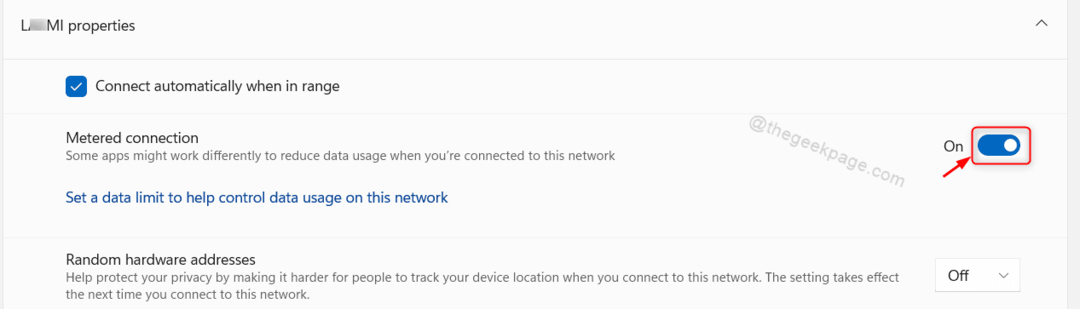
Шаг 7.: Пожалуйста, повторите ШАГ 6 для всех известных сетей, которые вам нужны.
Шаг 8: Закрыть окно настроек.
Теперь для всех этих сетей в вашей системе настроено подключение с измерением.
Как отключить подключение по счетчику на ПК с Windows 11
Шаг 1: Нажмите Win + I клавиши вместе на клавиатуре, чтобы открыть Настройки приложение.
Шаг 2: Затем перейдите к Сеть и Интернет в левой части окна приложения "Настройки".
Шаг 3: Нажмите на Вай фай с правой стороны, как показано на скриншоте ниже.

Шаг 4: Затем нажмите Управляйте известными сетями из опций, доступных на странице Wi-Fi.

Шаг 5: Выберите любую из известных сетей в вашей системе, как показано ниже.

ШАГ 6: Нажмите кнопку-переключатель Измеряемое соединение, чтобы выключить его на странице свойств сети, как показано.
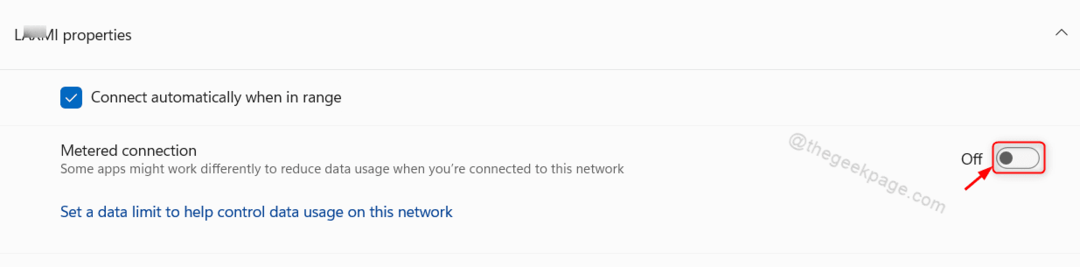
Шаг 7.: Повторите то же самое для всех известных сетей, в которых вы хотите изменить лимитное соединение.
Шаг 8: После этого закройте окно настроек.
Теперь подключение по счетчику отключено для всех желаемых сетей.
Как включить загрузку обновлений через опцию Metered Connection в Windows 11
Шаг 1: Нажмите Win + I вместе на клавиатуре, чтобы открыть приложение настроек.
Шаг 2: Нажмите на Центр обновления Windows вариант в левой части окна.
Шаг 3: Затем выберите Расширенные настройки в правой части страницы обновления Windows, как показано ниже.
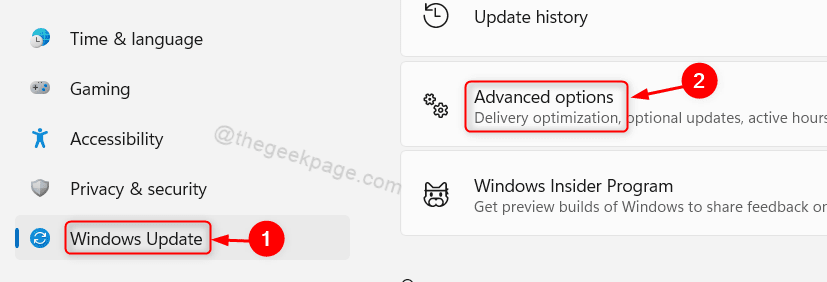
Шаг 4: Нажмите на Скачивание обновлений через лимитные соединения переключатель, чтобы включить его, как показано на данном снимке экрана.

Шаг 5: Закрыть окно настроек.
Включив эту функцию, вы убедитесь, что все обновления Windows загружаются через лимитированные соединения в вашей системе.
Это все, ребята.
Надеюсь, вам понравилась эта статья и вы нашли ее информативной.
Пожалуйста, оставьте нам комментарии ниже по любым вопросам.
Спасибо!


